Mediaspelers zijn belangrijke hulpmiddelen in ons leven geweest. Als je te maken hebt met video's die documentatie, advertenties en dergelijke bevatten, heb je een mediaspeler nodig om ze te bekijken. Voor Mac-gebruikers is QuickTime wellicht de eerste speler die u in gedachten heeft. Maar heeft het de weergave die u nodig heeft? Of de juiste functie om de afspeelsnelheid, resolutie en andere componenten te wijzigen? Laten we dit lezen QuickTime Player voor Mac beoordeling.
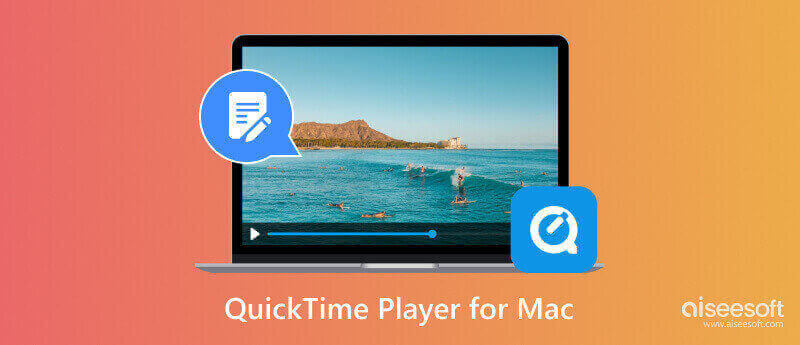
De mediaspeler is een vooraf geïnstalleerde tool voor elke Mac OS-versie. Naast het hoofddoel voor het afspelen van media, biedt QuickTime ook opslag- en multimedia-ontwikkelingsfuncties. Het ondersteunt het MOV-formaat volledig, maar kan ook andere video's openen, zoals MPEG-4, 3GPP2, AVCHD, JPEG en AVI Motion. Verrassend genoeg is het ook uitgerust met een basisconverter waarmee u het mediabestand kunt transcoderen en coderen naar andere bestandsextensies.
PROS
CONS
De mediaspeler speelt video vaak in de best mogelijke kwaliteit af. Het ondersteunt zelfs hoge resoluties, inclusief HD- en 4K-video's. Apple QuickTime kan vloeiender worden afgespeeld omdat het video- en audiocodecs voor compressie ondersteunt. Bovendien is het compleet met bedieningselementen om media te beheren door het volume te pauzeren, stoppen of aan te passen.
Het heeft een eenvoudige set bewerkingstools waarmee de gebruiker de video- en audio-instellingen kan splitsen, bijsnijden, samenvoegen en aanpassen. Daarnaast heeft het ook een handvol aanpasbare effecten om het visuele contrast, de helderheid en andere te veranderen.
Als u op zoek bent naar een schermrecorder, biedt QuickTime deze gratis aan. Het is genoeg om het scherm vastleggen met behoorlijke kwaliteit en tegelijkertijd een configureerbaar schermformaat. Het heeft ook een audiorecorder als u extern geluid wilt vastleggen met een microfoon.
Omdat QuickTime niet alleen een gewone mediaspeler is, zal dit deel u begeleiden bij het gebruiken, bijwerken en verwijderen van de tool. Hier volgen de stappen voor het gebruik van QuickTime Player:
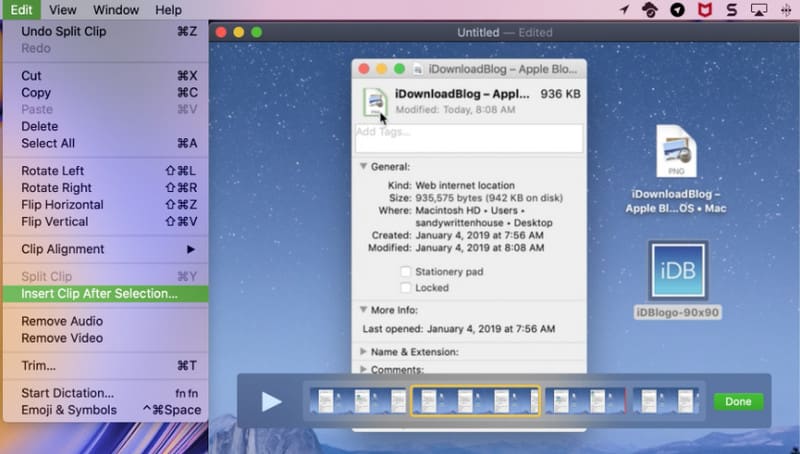
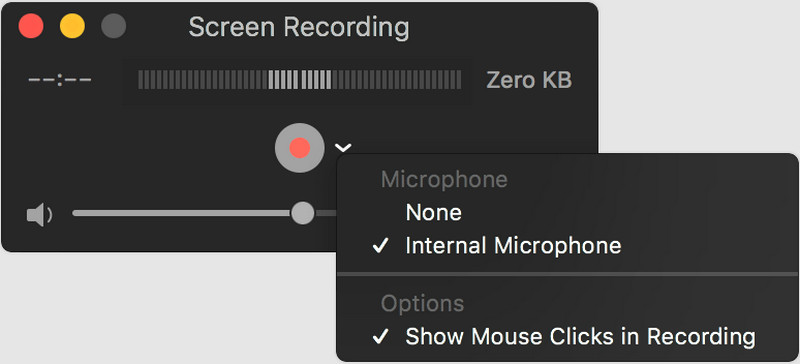
Als je hebt geleerd dat QuickTime alleen MOV-bestanden kan afspelen, is een alternatief ideaal voor flexibel afspelen. Aiseesoft Blu-ray-speler is een mediaspeler voor Mac met een duidelijke gebruikersinterface voor snel manoeuvreren. Hiermee kunt u elk soort video afspelen, inclusief Blu-ray, DVD, MOV, MP4, HEVC en meer. U kunt 1080p HD-media ook rechtstreeks openen en deze effectief bekijken met uitstekende visuele effecten. Het breidt zijn krachtige functies uit, omdat u 4K-bestanden met H.265/HEVC-codering kunt importeren zonder kwaliteitsverlies. Of je nu een fysieke schijf of digitale video hebt, Aiseesoft Blu-ray Player is het beste Apple QuickTime-speleralternatief voor Mac.

Downloads
100% veilig. Geen advertenties.
100% veilig. Geen advertenties.
Waarmee heeft Apple QuickTime vervangen?
Hoewel QuickTime op Mac tot op heden nog steeds relevant is, heeft Apple de mediaspeler vervangen door de Apple TV-app. De nieuwe tool ondersteunt een breder scala aan video- en audioformaten, en ondersteunt ook andere mediaframeworks om ontwikkelaars geavanceerde tools te geven voor het werken met projecten.
Waarom is QuickTime stopgezet op Windows?
Apple heeft niet officieel verklaard waarom het ermee is gestopt Windows-versie van QuickTime. In 2016 besloot het bedrijf dit echter te doen vanwege veiligheidsproblemen, zoals een hoog risico dat de computer malware zou krijgen of dat hackers toegang zouden krijgen tot het apparaat van de gebruiker. Bovendien is de stopgezette versie mogelijk incompatibel met Windows omdat er meer versies worden bijgewerkt.
Hoe maak je de QuickTime-speler standaard op Mac?
Start het Finder-venster en kies een videobestand. Klik er met de rechtermuisknop op en selecteer de optie Info ophalen in de vervolgkeuzelijst. Zodra het dialoogvenster verschijnt, gaat u naar het gedeelte Openen met en opent u het vervolgkeuzemenu naast Openen met. Kies de QuickTime Player-optie en stel deze in op Alles wijzigen.
Conclusie
En dat is het! Hiermee wordt de conclusie getrokken QuickTime Player voor Mac beoordeling. Hier heb je ontdekt dat de mediaspeler niet alleen een hulpmiddel is voor het afspelen, maar ook extra functies heeft voor andere taken. Afhankelijk van de voor- en nadelen van de standaard mediaspeler heb je nog steeds Aiseesoft Blu-ray Player als alternatief nodig. Er is zeker een nieuw niveau van gebruikerservaring te vinden in deze oplossing als u deze op uw Mac probeert.

Blu-ray-speler is een krachtige speler die Blu-ray-schijf, Blu-ray-map, dvd-schijf / map / ISO-bestand kan afspelen en fungeert als gewone mediaspeler voor alle HD / SD-videobestanden.
100% veilig. Geen advertenties.
100% veilig. Geen advertenties.